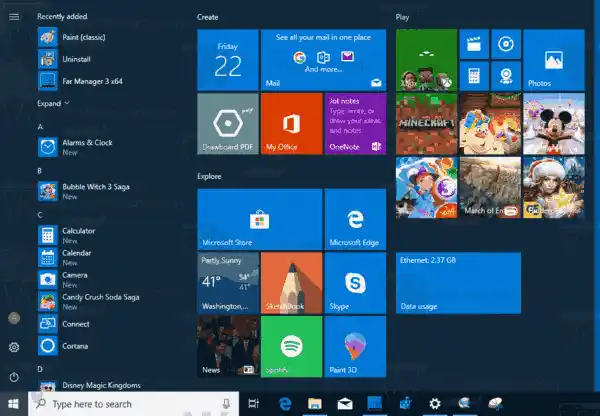Nadzor uporabe omrežja in pasovne širine v sistemu Windows 10 je bil izboljšan, odkar je bil prvič predstavljen v operacijskem sistemu Windows 8. Zdaj vključuje podatke za vse aplikacije in prikazuje statistiko za namizne aplikacije in aplikacije za trgovino. Statistika je prikazana za 30-dnevno obdobje.
Dobro je videti, katere aplikacije močno porabljajo vašo pasovno širino. To je uporabna informacija za uporabnike z omejenim podatkovnim paketom. Statistika je lahko zanimiva za vse uporabnike, saj jih obvešča o tem, katere aplikacije največ uporabljajo omrežje ali internet.
Začenši z Windows 10 build 17063 je mogoče v meni Start dodati Live Tile, ki bo dinamično odražal vrednost porabe podatkov. Poglejmo, kako je to mogoče storiti.
- Odprite Nastavitve.
- Pojdite na Omrežje in internet.
- Z desno tipko miške kliknite kategorijo Uporaba podatkov na levi.
- V kontekstnem meniju izberite Pripni na začetni zaslon in potrdite operacijo.

- Odprite meni Start. Zdaj imate novo ploščico o uporabi podatkov, ki v realnem času prikazuje vašo porabo podatkov v omrežju!
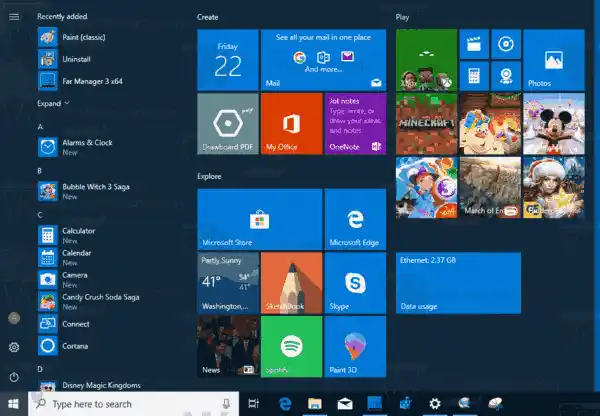
V mojem primeru prikazuje statistiko za mojo žično povezavo z imenom 'Ethernet'. Iz zgornje slike lahko vidite, da je Windows 10 že prenesel in naložil skoraj 2,4 GB podatkov.
Omeniti velja, da nedavne različice sistema Windows 10 omogočajo omejitev podatkov v ozadju in nastavitev omejitev podatkov za Wi-Fi in Ethernet. To je uporabna funkcija za uporabnike z omejenim podatkovnim paketom. Če želite omogočiti omejitev, glejte ta članek:
Nastavite omejitev podatkov za Wi-Fi in Ethernet v sistemu Windows 10